这里写目录标题
什么是Selenium?
Selenium是一套用于Web应用程序自动化测试的开源工具。它支持多种浏览器(如Chrome、Firefox、Safari等)和多种编程语言(如Java、Python、C#等),使测试人员可以编写脚本来自动化执行测试用例,提升测试效率。
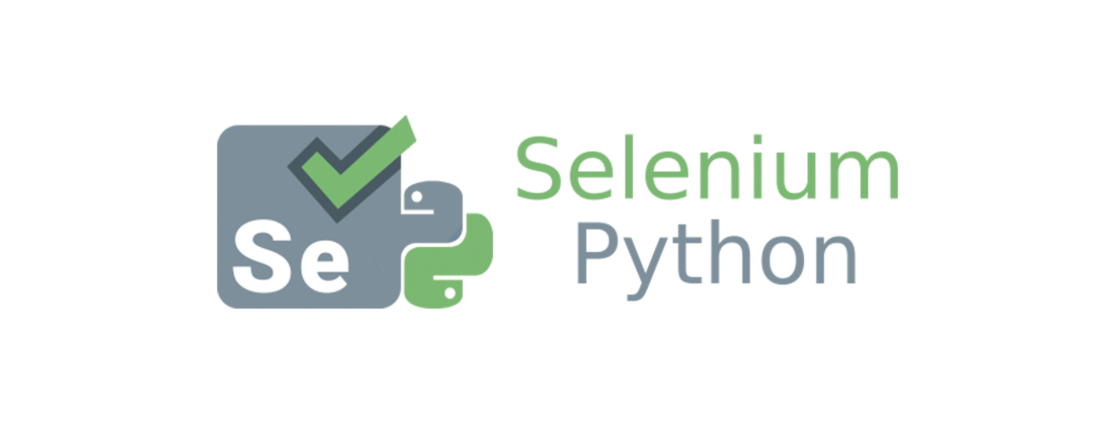
Selenium基础用法详解
环境搭建
在开始编写Selenium脚本之前,我们需要搭建开发环境。
-
安装Python:从Python官网下载并安装最新版本的Python。
-
安装Selenium库:
pip install selenium -
确认你的Chrome浏览器版本。你可以在Chrome浏览器中打开 chrome://settings/help 查看版本号。

-
下载浏览器驱动:
ChromeDriver官网下载地址
ChromeDriver官网最新版下载地址
ChromeDriver国内镜像下载地址
ChromeDriver国内镜像最新版下载地址
windows/mac用户需要将下载的驱动程序路径,添加到系统的环境变量中,方便Selenium识别和调用。
确认环境变量命令:chromedriver

编写第一个Selenium脚本
让我们通过一个简单的示例,了解如何使用Selenium进行网页自动化操作(代码示例,可以直接运行)
from selenium import webdriver
from selenium.webdriver.common.by import By
from selenium.webdriver.common.keys import Keys
import time
# 创建一个Chrome浏览器实例
driver = webdriver.Chrome()
try:
# 打开百度首页
driver.get("https://www.baidu.com")
# 确保页面加载完成
time.sleep(2)
# 找到搜索框
search_box = driver.find_element(By.NAME, "wd")
# 输入搜索关键词
search_box.send_keys("Selenium Python")
# 提交搜索
search_box.send_keys(Keys.RETURN)
# 等待页面加载
time.sleep(2)
# 获取搜索结果的标题
results = driver.find_elements(By.CSS_SELECTOR, 'h3')
print("搜索结果标题:")
for index, result in enumerate(results):
print(f"结果 {
index + 1}: {
result.text}")
# 点击第一个搜索结果(如果存在)
if results:
results[0].click()
time.sleep(10) # 等待页面加载
# 打印当前页面的标题
print("当前页面标题:", driver.title)
time.sleep(10)
finally:
# 关闭浏览器
driver.quit()
解析脚本
-
初始化WebDriver:创建一个Chrome浏览器实例,通过
webdriver.Chrome()来指定使用的浏览器驱动。 -
打开网站:使用
get方法访问xx的首页(https://www.baidu.com) -
定位搜索框:通过
find_element(By.NAME, "wd")方法找到搜索框元素 -
输入搜索关键词:使用
send_keys方法将"Selenium Python"输入到搜索框中,在使用send_keys(Keys.RETURN)模拟按下回车键提交搜索。 -
获取搜索结果标题:通过
find_elements(By.CSS_SELECTOR, 'h3&#